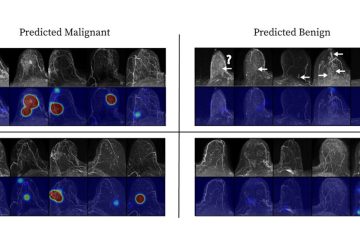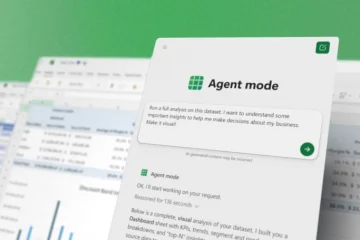Dans quelques jours seulement, Microsoft cessera officiellement de prendre en charge Windows 10. Cela signifie qu’il n’y aura plus de correctifs de sécurité, de mises à jour de fonctionnalités ou d’assistance technique pour votre système actuel.
Mais pas de panique, il existe des méthodes sûres que vous pouvez utiliser pour sécuriser votre PC, obtenir de nouvelles fonctionnalités, etc.
Ici, dans cet article, nous vous aiderons à savoir pourquoi c’est important, quelles sont les différentes options disponibles et exactement comment mettre à niveau ou étendre la prise en charge de votre PC Windows 10. Alors, sans plus tarder, commençons avec le guide.

Tableau des contenus
Pourquoi la fin du support de Windows 10 est importante ?
Voici pourquoi cette fin du support est importante pour les utilisateurs de Windows 10 :
Qu’est-ce qui change en octobre 2025 ?
Microsoft a confirmé que le 14 octobre 2025 est le dernier jour pour le support de Windows 10. Après cela, Microsoft arrêtera :
Mises à jour de sécurité, corrections de bugs et correctifs gratuits. Le support technique pour Windows 10 prendra fin. Le système d’exploitation ne cessera pas soudainement de fonctionner, mais au fil du temps, il deviendra plus vulnérable aux logiciels malveillants, aux problèmes de compatibilité et aux menaces de sécurité. Certaines applications Microsoft 365 (Office) perdront également la prise en charge sur Windows 10.
Cela signifie que vous pourrez toujours utiliser votre système actuel fonctionnant sous Windows 10 après la fin de la prise en charge, mais sans aucune mise à jour de sécurité.
Quels sont les risques ?
 Fulnérabilités de sécurité : les pirates chercheront toujours des failles non corrigées dans lesquelles pénétrer. Sans correctifs de sécurité réguliers, votre système devient une cible plus facile. Incompatibilité logicielle et matérielle : les nouvelles applications ou mises à jour de pilotes peuvent ne plus prendre en charge Windows 10. Au fil du temps, vous rencontrerez des problèmes lors de l’installation d’outils plus récents. Perte du support des fournisseurs : les développeurs et les fabricants de matériel abandonnent progressivement les anciennes versions du système d’exploitation. Les bugs ou les ajustements ne seront pas corrigés. Problèmes de conformité et de réglementation : dans certaines organisations ou secteurs, l’exécution d’un système d’exploitation non pris en charge peut enfreindre les exigences de conformité ou d’audit.
Fulnérabilités de sécurité : les pirates chercheront toujours des failles non corrigées dans lesquelles pénétrer. Sans correctifs de sécurité réguliers, votre système devient une cible plus facile. Incompatibilité logicielle et matérielle : les nouvelles applications ou mises à jour de pilotes peuvent ne plus prendre en charge Windows 10. Au fil du temps, vous rencontrerez des problèmes lors de l’installation d’outils plus récents. Perte du support des fournisseurs : les développeurs et les fabricants de matériel abandonnent progressivement les anciennes versions du système d’exploitation. Les bugs ou les ajustements ne seront pas corrigés. Problèmes de conformité et de réglementation : dans certaines organisations ou secteurs, l’exécution d’un système d’exploitation non pris en charge peut enfreindre les exigences de conformité ou d’audit.
En raison de ces risques, abandonner Windows 10 (ou prolonger sa durée de vie en matière de sécurité) devrait désormais être une priorité pour les utilisateurs.
Que choisir : mettre à niveau, étendre ou changer de cap ?
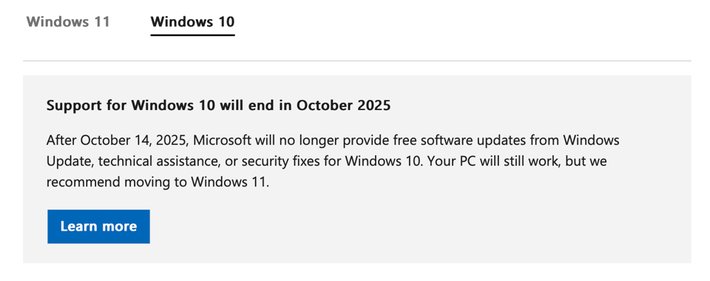
Face à la fin de vie de Windows 10, vous disposez essentiellement de trois grandes voies :
Mettez à niveau votre PC vers Windows 11 (si compatible) Inscrivez-vous à la sécurité étendue Mises à jour (ESU) pour Windows 10 Passer à un système d’exploitation alternatif (Linux, etc.)
Vérifions chaque option dont vous disposez :
Option 1 : Mise à niveau vers Windows 11 (préférée pour la plupart des utilisateurs)
Il s’agit de la méthode recommandée par Microsoft, et pour cause : vous bénéficiez d’une assistance continue, de nouvelles fonctionnalités et d’une meilleure sécurité intégrée au système.
Vérifier compatibilité matérielle
Avant de faire quoi que ce soit, vérifiez si votre PC répond à la configuration minimale requise pour Windows 11. Quelques-unes des principales :
Un processeur 64 bits compatible 4 Go de RAM (ou plus) 64 Go+ de stockage Micrologiciel UEFI activé par TPM 2.0 (Trusted Platform Module), compatible avec Secure Boot
Microsoft propose une application « PC Health Check », qui permet de déterminer si votre système est éligibles.
De nombreux PC modernes (en particulier ceux fabriqués au cours des 5 à 7 dernières années) passeront ces contrôles, mais les plus anciens peuvent échouer en raison de l’absence de prise en charge du TPM ou de processeurs obsolètes.
Sauvegardez d’abord vos données
Les mises à niveau se déroulent généralement sans problème si tout se passe bien, mais on ne sait jamais. Avant de commencer :
Sauvegardez tous vos fichiers personnels (Documents, Photos, Bureau, etc.). Créez une image système ou une sauvegarde complète du disque si possible. Notez toutes les applications que vous devez réinstaller, les clés de licence, etc.
Mettre entièrement à jour Windows 10
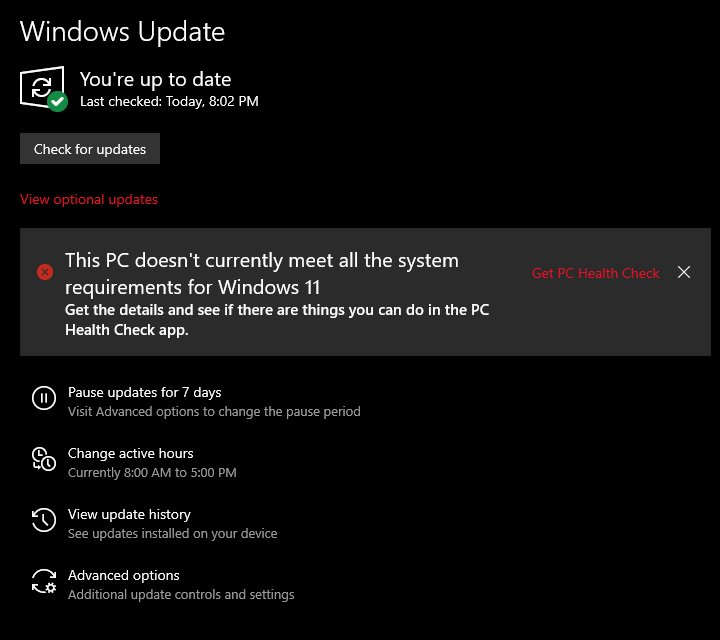
Assurez-vous que votre installation actuelle de Windows 10 est à jour (dernières mises à jour cumulatives installées). Parfois, la mise à niveau de Windows 11 n’apparaîtra que si votre système est entièrement corrigé.
Utilisez Windows Update (voie la plus simple)
Si votre appareil est compatible, Microsoft peut proposer Windows 11 via Windows Update :
Accédez à Paramètres > Mise à jour et sécurité > Windows Update Cliquez sur Rechercher les mises à jour Si l’offre de mise à niveau apparaît, cliquez sur Télécharger et installer Accepter la licence. termes, redémarrez lorsque vous y êtes invité et laissez-le faire son travail.
C’est la voie la plus simple car vos fichiers, paramètres et la plupart des applications restent en place.
Utilisez l’assistant d’installation ou l’ISO (chemin manuel)
Si Windows Update ne propose pas encore la mise à niveau ou si vous souhaitez le faire :
Utilisez l’Assistant d’installation de Windows 11 sur le site officiel de Microsoft. Il vérifie la compatibilité et vous guide. Vous pouvez également télécharger l’ISO Windows 11, le monter et exécuter Setup.exe depuis Windows. Cela vous permettra de mettre à niveau sur place (en conservant les fichiers et les applications) si votre système réussit les contrôles de compatibilité.
Voici comment télécharger la dernière ISO de Windows 11.
Pendant la configuration, assurez-vous que « Conserver les fichiers et applications personnels » est sélectionné (si disponible). Cela peut prendre plus de temps que les mises à jour classiques des fonctionnalités de Windows 10, alors soyez patient.
Que faire si votre PC n’est pas éligible ?
Si votre matériel échoue au test de compatibilité (TPM manquant, processeur non pris en charge, etc.), vous disposez de quelques solutions de contournement, mais soyez prudent :
Certains outils avancés (comme les installateurs modifiés) peuvent vous permettre de contourner les vérifications, mais vous risquez instabilité ou mises à jour manquantes. Rester sous Windows 10 avec ESU (voir ci-dessous) peut être plus sûr si votre matériel est plus ancien. Dans certains cas, la mise à niveau du matériel (par exemple, l’installation d’une carte mère ou d’un module TPM plus récent) est une option. Ou, vous pouvez installer Windows 11 modifié et réduit comme Ghost Spectre, Tiny11, AtlasOS11.
Lire : Installer Windows 11 24H2 sur un PC non pris en charge
Option 2 : Mises à jour de sécurité étendues (ESU) pour Windows 10
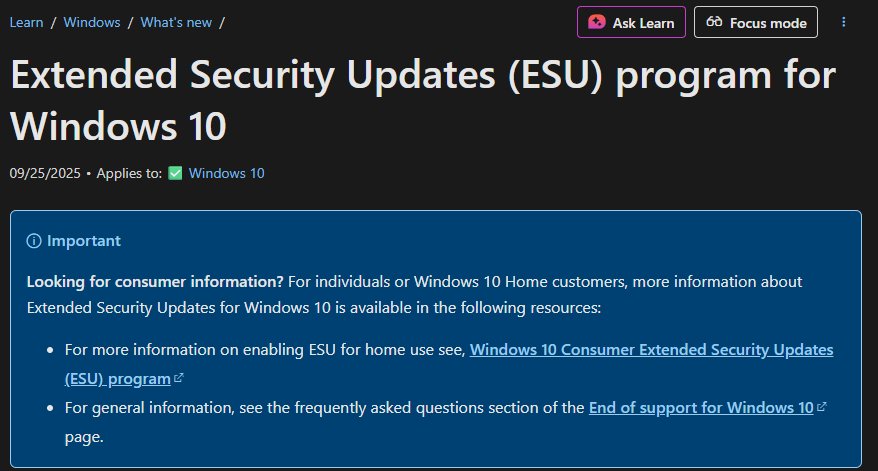
Si la mise à niveau n’est pas possible pour le moment, Microsoft propose une bouée de sauvetage : le programme Extended Security Updates (ESU).
De plus, Lire : Ghost Spectre Windows 11 Pro (mise à jour 24 H2 -2024)
Qu’est-ce qu’ESU vous offre ?
Des correctifs de sécurité (mais ne comportent pas de mises à jour ni de correctifs non critiques) Un temps supplémentaire (jusqu’en octobre 2026) pour planifier votre éventuelle migration Une période tampon pour ne pas avoir à vous précipiter dans une mise à niveau qui pourrait casser les choses
Comment s’inscrire ?
Vous pouvez inscrivez votre PC Windows 10 via l’assistant intégré dans les paramètres de Windows Update :
Accédez à Paramètres > Mise à jour et sécurité > Windows Update Recherchez une notification/option Inscription ou Extension de la prise en charge Suivez les invites pour activer ESU, en utilisant l’une des méthodes ci-dessous
Vous devrez peut-être :
Être connecté avec un compte Microsoft Sauvegarder votre PC sur OneDrive ou synchroniser paramètres Payez des frais (sur les marchés où l’inscription gratuite n’est pas proposée) Ou échangez des points Microsoft Rewards
Microsoft a déjà rendu cette inscription disponible dans de nombreuses régions.
Limites et considérations
ESU ne vous fournit que des mises à jour de sécurité. Aucune nouvelle fonctionnalité ni correction de bugs généraux. C’est une solution temporaire, pas une solution permanente. Si votre matériel est vraiment obsolète, ESU pourrait de toute façon ralentir la migration future. Vous souhaiterez toujours planifier le passage à Windows 11 (ou à un autre système d’exploitation) avant la fin de la période ESU.
Option 3 : passer à un autre système d’exploitation
Si votre PC est incompatible ou si vous préférez abandonner complètement Windows, vous pouvez envisager des distributions Linux (Ubuntu, Fedora, etc.), ou un système d’exploitation léger comme ChromeOS ou des distributions spécialisées.
Cette voie peut impliquer des courbes d’apprentissage difficiles ou des compromis en matière de compatibilité logicielle (en particulier pour les applications spécialisées), mais pour de nombreux utilisateurs, Linux peut gérer le travail quotidien, la navigation, les médias et bien plus encore.
En savoir plus : Téléchargez et installez Chrome OS Flex sur votre PC ou Mac
Problèmes et correctifs courants
Message”Ce PC ne peut pas exécuter Windows 11″ : les vérifications matérielles (TPM, CPU) échouent probablement. Problèmes de pilotes : après la mise à niveau, certains appareils peuvent nécessiter des mises à jour de pilotes provenant des sites Web des fabricants. Problèmes d’activation : généralement, votre licence Windows 10 est conservée. Incompatibilité des applications : certaines applications plus anciennes peuvent ne pas fonctionner correctement sous Windows 11 ; vérifiez le support du fournisseur à l’avance.
Microsoft fournit également des pages d’aide pour les erreurs de mise à niveau et les problèmes d’installation.
Après la mise à niveau : que faire ensuite
Une fois que vous exécutez Windows 11, voici les étapes à suivre :
Exécutez Windows Update pour récupérer les derniers correctifs et mises à jour de pilotes. Réinstallez ou testez vos applications pour confirmer qu’elles se comportent normalement. Explorez de nouvelles fonctionnalités de sécurité ; Windows 11 inclut des protections intégrées. Familiarisez-vous avec l’interface, le menu Démarrer, la barre des tâches, l’alignement central et la nouvelle présentation des paramètres. Configurez des sauvegardes et assurez-vous que les sauvegardes de l’historique des fichiers ou de OneDrive continuent. Conservez un lecteur de récupération à portée de main au cas où vous auriez besoin de résoudre un problème ultérieurement.
De plus, si à un moment donné les choses ne se passent pas bien, Windows 11 vous donne généralement une fenêtre de 10 jours pour revenir à Windows 10 (si la mise à niveau était en place).
FAQ
Mon PC cessera-t-il soudainement de fonctionner le 14 octobre 2025 ?
Non. Windows 10 continuera de fonctionner, mais sans mises à jour, correctifs de sécurité ou assistance. Au fil du temps, les risques augmenteront.
La mise à niveau vers Windows 11 est-elle gratuite ?
Oui, tant que votre PC répond à la configuration matérielle requise. Microsoft ne facture pas la mise à niveau.
Puis-je conserver tous mes fichiers et applications ?
Si vous effectuez une mise à niveau via des moyens officiels, oui, vous pouvez généralement conserver vos fichiers, applications et paramètres. Mais sauvegardez toujours d’abord.
Que faire si j’ai un ancien PC qui ne peut pas exécuter Windows 11 ?
Votre meilleure option est d’utiliser ESU temporairement ou d’envisager de remplacer/mettre à niveau votre matériel. Les installations personnalisées/non prises en charge sont possibles mais risquées.
Combien de temps ESU est-il disponible ?
Jusqu’en octobre 2026. Il fournit une solution temporaire, pas un correctif permanent.
Conclusion
La prise en charge de Windows 10 prend officiellement fin le 14 octobre 2025, marquant une transition importante pour des millions d’utilisateurs. Même si le système d’exploitation continuera de fonctionner, il ne recevra plus de mises à jour cruciales, laissant les systèmes vulnérables au fil du temps.
La meilleure étape consiste à mettre à niveau vers Windows 11 si votre matériel le prend en charge, ou à utiliser les mises à jour de sécurité étendues comme pont temporaire. Ne tardez pas, sauvegardez vos fichiers, explorez vos options et planifiez votre mise à niveau dès maintenant pour rester en sécurité et prêt pour l’avenir.